Вставка блока
В области Rotation (Угол поворота) задается угол поворота блока относительно точки вставки (положительные значения – при повороте против часовой стрелки). Если значение угла поворота будет равно нулю, то блок не поворачивается. Установка флажка Specify On-screen (Указать на экране) означает, что после закрытия диалогового окна угол будет указан мышью. Поле Angle (Угол) используется для задания угла числом с помощью клавиатуры.
Последний флажок – Explode (Расчленить), расположенный в правом нижнем углу диалогового окна Insert (Вставка блока), – предназначен для расчленения блока сразу после его вставки. В этом случае изображение блока вставляется: заданными параметрами масштабных коэффициентов и угла и тут же раскладывается на отдельные примитивы. Изображение вставленного блока при этом уже не будет единым объектом (т. е. не будет вхождением блока).
После задания всех параметров необходимо закрыть диалоговое окно Insert (Вставка блока) с помощью кнопки ОК. Если вы в области Insertion point (Точка вставки) установили флажок Specify On-screen (Указать на экране), то после закрытия диалогового окна Insert (Вставка блока) система AutoCAD выдает запрос:
- Specify insertion point or [Scale/X/Y/Z/Rotate/PScale/PX/PY/PZ/PRotate]: (Точка вставки или [Масштаб/Х/Г/г/Поворот/ПМасштаб/ПХ/ПУ/П2/ППоворот]:)
Если в этот момент перемещать курсор по графическому экрану, то вместе с перекрестием, указывающим на базовую точку блока, начинает перемещаться изображение блока в натуральную величину (как это показано в правой части графического экрана на рис. 7.6).
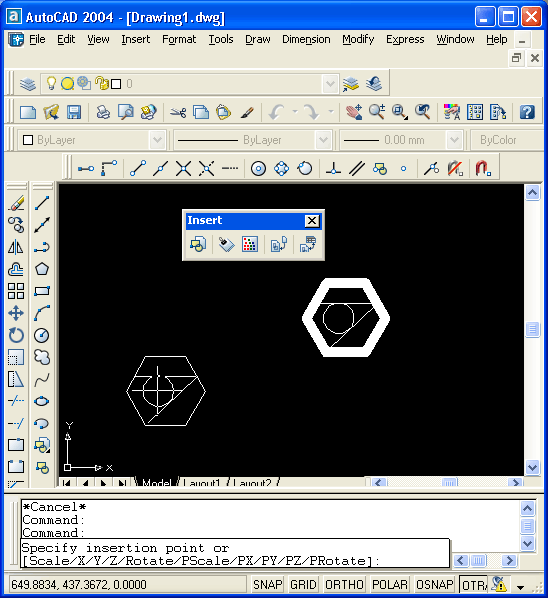
Рис. 7.6. Перемещение изображения блока
Вы можете либо указать точку вставки блока (в данную точку будет помещена базовая точка блока и относительно нее будут выполнены масштабирование и поворот), либо выбрать одну из опций. Напомним, что везде, где вам предстоит выбор из нескольких опций, вы можете для облегчения выбора вызвать контекстное меню с помощью щелчка правой кнопки мыши внутри графического экрана. Первые пять опций позволяют задать параметры вставки блока в наиболее удобной для пользователя последовательности:
- Scale (Масштаб) – ввод единого масштабного коэффициента по всем трем осям;
- X (X) – ввод масштабного коэффициента по оси X;
- Y (Y) – ввод масштабного коэффициента по оси Y;
- Z (Z) – ввод масштабного коэффициента по оси Z;
- Rotate (Поворот) – ввод угла поворота блока.
Еще пять опций являются не параметрами вставки блока, а параметрами слежения при перемещении блока вместе с курсором по полю рисунка. Это полезно, когда блок имеет достаточно большие размеры и перемещение его с размерами по умолчанию (т. е. когда масштабные коэффициенты по всем осям равны 1, а угол поворота равен 0) не дает возможности зрительно оценить его будущее положение на чертеже. Опции слежения следующие:
- PScale (ПМасштаб) – ввод единого масштабного коэффициента перемещения для всех трех осей;
- РХ (ПХ) – ввод масштабного коэффициента по оси X для перемещения;
- PY (ГТУ) – ввод масштабного коэффициента по оси Y для перемещения;
- PZ (П7) – ввод масштабного коэффициента по оси Z для перемещения;
- PRotate (ППоворот) – ввод угла поворота блока при перемещении.
